Edit [Tom] le 13/11/08 : Exceptionnellement, je me permets de remplacer les liens d'images obsolètes par des images personnelles.
Si l'auteur repasse par ici, ses images originales avec des liens pérennes seront les bienvenues.
Pour commencer, nous allons faire une Désaturation partielle simple
1. Ouvrir la photo et la corriger si besoin
2. Sélectionner l outil lasso (le mien ne voulant pas fonctionner, je l ai fais avec l outil polygone) et faites le contour de l object ou la partie que vous voulez laisser en couleur

3. Faire Selection / Inverser... Nous allons alors travailler le reste

4. Pour désaturer, soit vous allez dans FIltres / Vieillir photo / Noir et blanc; soit vous passez par Réglages / Teinte-Saturation et mettez saturation a - 100 %
Vous avez alors fini la désaturation
Pour renforcer un peu le noir, vous pouvez aller dans Réglage / Renfocer les tons sombres.... Ici je l'ai fais 2 fois

Soit vous en restez là, la désaturation est finie et il suffit de faire Sélection / Masquer la sélection, soit vous pouvez jouer sur la couleur (
Pour cela faire Sélection / Inverser pour travailler la feuille a votre gout (par exemple baisser la saturation Reglage / Teinte-saturation)
Ici je me suis amusée a vieillir un peu la photo, je suis donc restée sur la sélection du noir et blanc
Aller dans Reglage / Balance des couleurs et mettre Cyan 15 % et jaune -10 % (a vous de voir)


On peut egalement ajouter un masque
Faire Selection / Masquer la sélection et là j ai appliqué le masque Flame Filtre/Photomasque / Flame
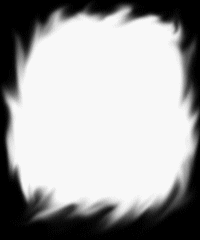
RESULTAT FINAL :

[Tom]Pour l'indexation des recherches je rajoute : [Ref] couleur gris dé-saturation dé saturation [/Tom]







